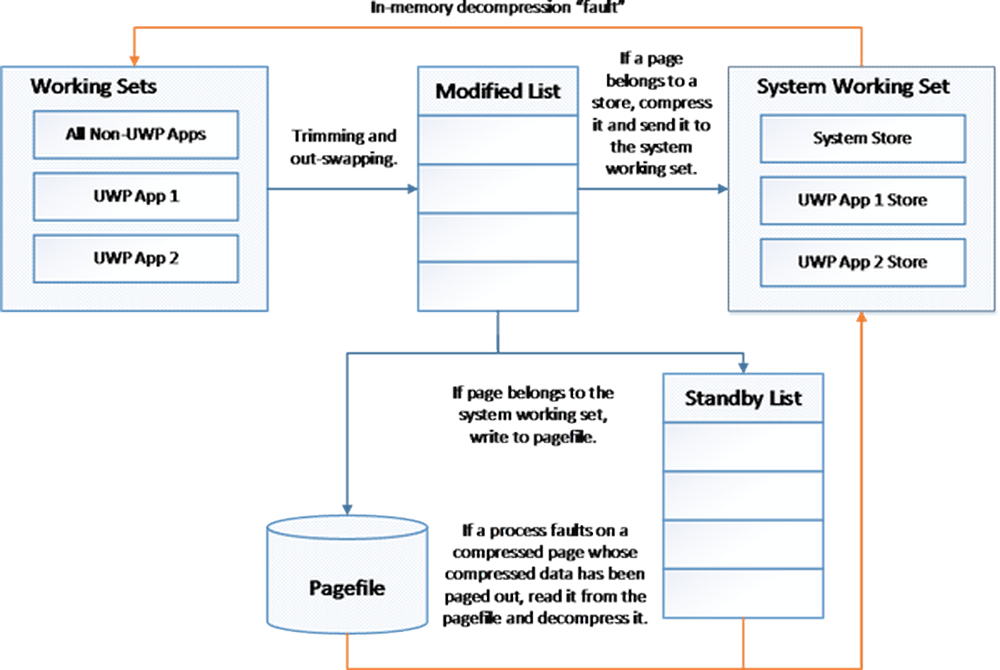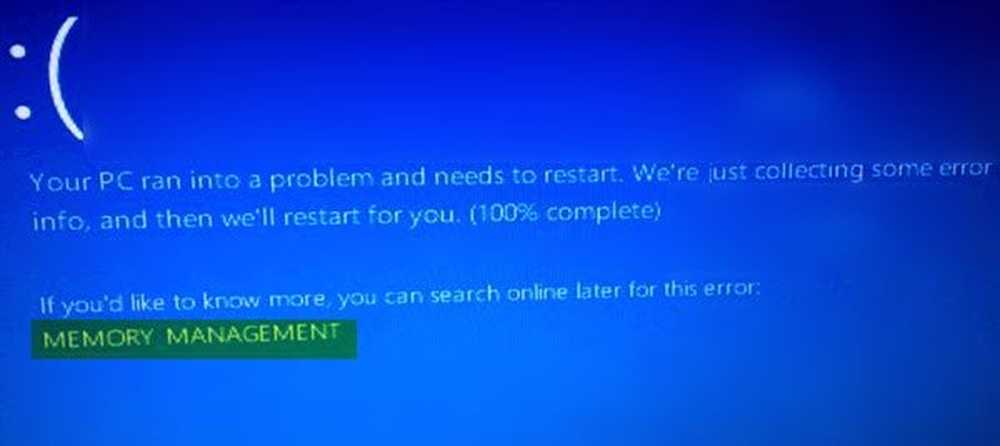MEMORY_MANAGEMENT Blauw scherm vanwege Chrome-browser
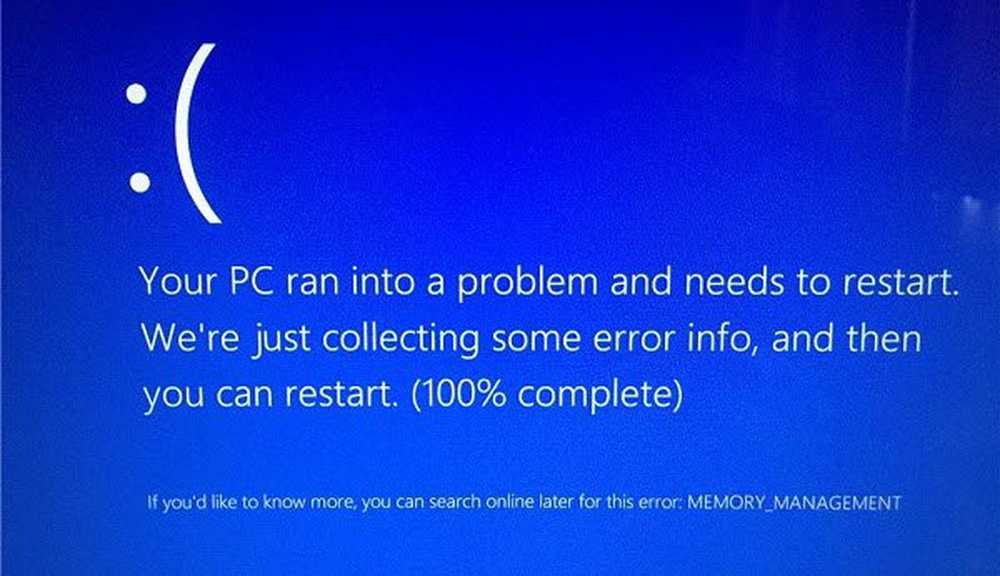
Als je begint Google Chrome, het begint te verbinden met het internet en dan schiet je Windows 10-pc meteen vast GEHEUGEN MANAGEMENT blauw scherm dan helpt deze post u. Wat hier is gebeurd, is wanneer Chrome om meer geheugen vraagt of wanneer het probeert toegang te krijgen tot het netwerk en er een vraag wordt gesteld naar meer geheugen, mislukt het geheugenbeheerprogramma.

Laten we de mogelijke oplossingen eens bekijken
MEMORY_MANAGEMENT Blauw scherm
1] Hardwareversnelling uitschakelen
Browsers zoals Chrome kunnen hardwareversnelling gebruiken om taken sneller uit te voeren. Dit betekent ook dat Chrome om meer bronnen zal vragen. In dit scenario is het het beste om hardwareversnelling uit te schakelen in Chrome om te controleren of MEMORY_MANAGEMENT BSOD is opgelost.
2] Stuurprogrammacontrole uitvoerenDriver Verifier is een ingebouwd programma in Windows dat kan achterhalen of een van de geïnstalleerde stuurprogramma's een probleem veroorzaakt. In dit geval is het mogelijk dat netwerkstuurprogramma's het probleem veroorzaken. Het is het beste om de nieuwste versie van de driver opnieuw te installeren om dit op te lossen. Als de nieuwste versie beschikbaar is op de computer, kunt u een oudere versie proberen en kijken of deze werkt zoals verwacht.
3] Voer de Windows Memory Diagnostic Test uit
Als er een probleem is met uw RAM, kan de Windows Memory Diagnostic-test u een duidelijk antwoord geven. Het test uw RAM-geheugen en biedt vervolgens een mogelijke oplossing. Soms kan een eenvoudige herstart het geheugenprobleem oplossen.
Als niets werkt, installeert u Chrome opnieuw of wijzigt u de browser!
We hopen dat een van deze tips het probleem voor u oplost. In het geval dat het ons heeft laten weten welke voor u heeft gewerkt. Als u echter een andere oplossing heeft, kunt u ons dit laten weten in de opmerkingen.